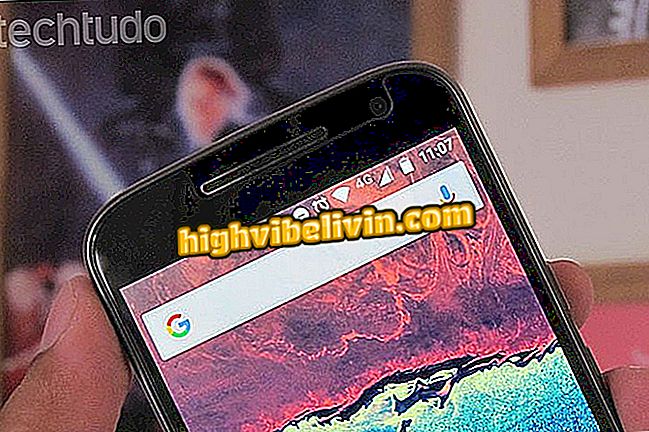Sužinokite, kaip padidinti pelių tikslumą žaidimams
„Windows“ visose jo versijose yra gimtoji pelės pagreičio sistema. Tai sukelia žymeklį judėti greičiau, jei naudotojas perkelia pelę greičiau nei įprasta. Jei kasdien ši funkcija yra prasminga, žaidimuose, kuriuose ji trukdo. Taip yra todėl, kad žaidėjas dažnai kerta tašką, kur jis tikrai nori eiti, todėl kontrolė tampa sudėtingesnė.
Sąrašas duoda geriausias klaviatūras ir pelių žaidėjus, išleistus Brazilijoje 2016 m
Išeitis yra paimti pelės pagreitį, suteikiant tikslumą periferiniam. Vienas iš geriausių įrankių yra „Mouse Acceleration Fix“, nemokama programa, sukurianti „Windows“ registro failą, galintį palikti žymeklio nustatymus idealiai tinka žaidimams. Šioje instrukcijoje mokome, kaip naudoti programinę įrangą, kuri veikia XP, Vista, 7, 8, 8.1 ir Windows 10 versijose.

Sužinokite, kaip padidinti pelių tikslumą žaidimams
Pelės pagreičio bandymas
1 veiksmas. Atsisiųskite „Acceleration Fix Mouse“. Atidarykite suspaustą aplanką, kurį pasirinkote atsisiųsti, tada atidarykite suspaustą aplanką „MouseMovementRecorder_1.13_20150718x“;

Mouse Acceleration Fix paketo poaplankio indikacija
2 veiksmas. Dukart spustelėkite vykdomąjį failą „MouseMovementRecorder“. Atsidarys dialogo langas, kuriame nurodoma, kad programa priklauso nuo suspausto failo. Paspauskite mygtuką „Ištrinti viską“, kad atlaisvintumėte visus failus;

Išpakuokite rinkmenas, kad jos būtų taikomos
3. Pasirinkite failų paskirties vietą (rekomenduojama išlaikyti sistemos siūlomą kelią) ir spustelėkite „Ištrauka“;
„App“: gaukite geriausius patarimus ir naujausias naujienas telefone

Pasirinkite vietą failų ištraukimui
4 žingsnis. Dukart spustelėkite „MouseMovementRecorder“ - šį kartą programa bus atidaryta. Laisvai perkelkite pelės žymeklį ir pamatysite, ar ekrane yra žalios ir raudonos spalvos. Jei yra, nes įgalintas pelės pagreitis. Tokiu atveju, norėdami padidinti žaidimų periferinio įrenginio tikslumą, turite jį išjungti.

Pelės lango spartinimo nustatymas žymeklio pagreičio bandymui
Pelės pagreičio išjungimas
1. Pasirinkite suspaustą aplanką „MarkC_Windows_10 + 8.x + 7 + Vista + XP_MouseFix_Builder_2.4x“ ir ištraukite failus iš jo;

Suspaustas aplankas, kuriame yra pelės pagreičio pašalinimo programa
2 veiksmas. Ištraukiami keturi failai. Dukart spustelėkite „MarkC_Windows_10 + 8.x + 7 + Vista + XP_MouseFix_Builder“, nurodytą kaip „VBScript scenarijų failas“. Atidarytame lange paspauskite „Atidaryti“;

Mouse Acceleration Fix programos atidarymas
3. Atidaromas mažas langas, skirtas operacinei sistemai identifikuoti. Įveskite kodą, atitinkantį jūsų sistemą, po kūrėjo antraštės („1“ sistemoje „Windows XP“ ir „Vista“, „2“ - „Windows 7“ ir „3“ - „Windows 8“, 8.1 ir 10);

Kodo, atitinkančio „Windows“ versiją, įterpimas
4 žingsnis . Tolesniame lange išlaikykite procentą 100% ir paspauskite mygtuką „Gerai“;

Nustatyti ekrano DPI procentą
5 žingsnis . Kitas žingsnis yra nustatyti rodyklės greitį. „Windows“ numatytasis yra vidutinio dydžio, kuris pelės spartos koregavime atitinka skaičių 6. Mes išsaugosime skaitmenį, nes tai yra greičio lygis, kurį daugelis žmonių yra įpratę, bet galite nustatyti lėčiau su mažesnėmis ar aukštesnėmis vertėmis numeriai nuo septynių iki 11.

Kodo, atitinkančio žymeklio greitį, įterpimas
6 žingsnis . Tolesniame lange įveskite „0“, kad būtų pašalintas pelės pagreitis ir paspauskite „Gerai“;

Ištrinkite visus „Windows“ pelės pagreičio žingsnius
7 žingsnis. Kitame etape laikykite kodą „nuo 1 iki 1“. Dėl to kiekvienas pelės judėjimas atitiks žymeklio judėjimą. Spustelėkite Gerai;

Ryšio tarp pelės ir žymeklio judėjimo nustatymas
8 žingsnis. Atsivers langas, kuriame galėsite nustatyti vietą, kurioje bus išsaugotas žurnalo failas (šioje instrukcijoje pasirinkome darbalaukį). Pateikite „Gerai“;

Žurnalo failo nustatymas
9 žingsnis. Galiausiai bus rodomas langas, patvirtinantis pelės koregavimo duomenis. Jei viskas yra kaip nustatyta, paspauskite mygtuką „OK“;

Žurnalo failo duomenų patvirtinimas
10 žingsnis . Programoje bus rodomas pranešimas, kuriame nurodoma, kad žurnalo failas buvo išsaugotas. Paspaudus „Gerai“, pamatysite naują langą, įspėjantį, kad registracija dar nebuvo taikoma. Norėdami tai padaryti, paspauskite mygtuką Taip ir paleiskite kompiuterį iš naujo.

Pelės spartinimo taisymo atliktų pakeitimų taikymas
Gerai, dabar jūs turite tikslią žaidimų pelę.
Kaip sukurti kompiuterio žaidėją? Komentaras forume